我们在运用word制作文档时,为了美化页面,希望在页面外加一个边框,或图案。那么word如何实现的呢?以下是小编给大家整理的在Word中为整个文档插入边框的方法,希望能帮到你!在Word中为整个文档插入边框的具体方法步骤1、打开要添加页面边框的文档;2、点击菜单中的“格式”,执......
如何使用选项卡对话框在Word 2016中设置选项卡?
word教程
2021-12-28 20:24:08
如何使用选项卡对话框在Word 2016中设置选项卡?若要在Word 2016中精确设置选项卡,请弹出“选项卡”对话框。这也是获取某些类型的选项卡的唯一方法,例如点领导选项卡,本章其他地方将进行介绍。请记住,“选项卡”对话框不能像典型的“ Word”对话框那样工作:必须先设置选项卡的位置并键入,然后单击“设置”按钮。仅在完成设置选项卡后,单击确定按钮。一般来说,该过程如下所示:
- 单击主页选项卡。
- 在“段落”组的右下角,单击对话框启动器。将出现“段落”对话框。毕竟,选项卡是段落级别的格式。
- 单击选项卡按钮。出现“选项卡”对话框,如图所示。
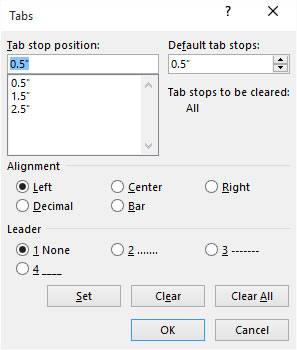 制表符(制表符停止)对话框。
制表符(制表符停止)对话框。 - 在“制表符停止位置”框中输入制表符停止位置。如果您愿意,您可以精确。
- 从对齐区域中选择制表位的类型。Word的五种制表符停止类型在本章的其他地方介绍。
- 单击设置按钮。制表位被添加到“制表位位置”列表中。
- 继续设置制表位。重复第2步到第6步,设置所需的任意制表位。
- 单击确定。
您必须单击设置按钮来设置制表位!不要以为是单击制表位,否则不要单击“确定”。
您设置的制表位会影响当前段落或选定的段落组。
如果标尺可见,则可以快速调用“选项卡”对话框:双击任何现有的选项卡挡块。
标签: Word2016word选项卡word排版技巧word教程
相关文章
